CanoScan 5200Fの取扱説明書・マニュアル [全397ページ 6.42MB]
5200f-operate.pdf
http://cweb.canon.jp/.../5200f-operate.pdf - 6.42MB
- キャッシュ
52321view
397page / 6.42MB
CanoScan 5200F スキャナ操作ガイド目的別スキャナ活用法原稿をコピーしたい <紙/写真・フィルム> 写真をいろいろな用紙に印刷したい(焼き増し、引き伸ばし) <紙/写真・フィルム> デジタルアルバムを作りたい(写真のスクラップ)<紙/写真・フィルム> 保存した画像を整理したい Eメールに添付して送りたい <紙/写真> ホームページに貼り付けたい <紙/写真・フィルム> WordやExcelに貼り付けたい <紙/写真・フィルム> 原稿の文字をテキストデータに変換したい(OCR)<紙/写真> 複数の原稿を一度にスキャンしたい(マルチスキャン)<紙/写真> 複数ページの原稿を1つのPDFファイルにまとめたい <紙/写真> フィルムをスキャンするホームページに貼り付けたい <紙/写真・フィルム>スキャンした画像をホームページに貼り付けるには、ファイル形式をJPEGで保存します。また、出力解像度が75dpiのときに原稿と同じサイズで表示され、出力解像度を大きくしてスキャンすると大きく、小さくすると小さくなります。ホームページへ貼り付けるための画像は、CanoScan Toolboxを使うと簡単にできます。スキャナに原稿をセットします。・フィルムをスキャンするときは、→ フィルムをスキャンするCanoScan Toolboxを起動します。 [スタート]メニューの[(すべての)プログラム]から[Canon]→[CanoScan Toolbox 4.7]→[CanoScan Toolbox 4.7]を選択します。 Macintosh HDの[アプリケーション]フォルダ内の[CanoScan Toolbox 4.7]フォルダを開き、[CanoScan Toolbox X]アイコンをダブルクリックします。[保存]ボタンをクリックします。 [出力解像度]は「75dpi」、[ファイルの種類]は「JPEG」に設定します。→ 保存画面の設定のしかた・出力解像度を設定するときは[原稿の種類]を[紙/写真]か[フィルム]に設定します。
参考になったと評価
 16人が参考になったと評価しています。
16人が参考になったと評価しています。
その他の取扱説明書
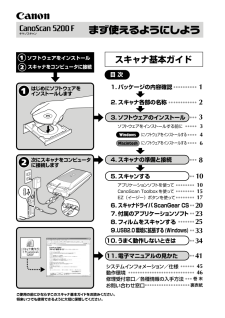
12890 view








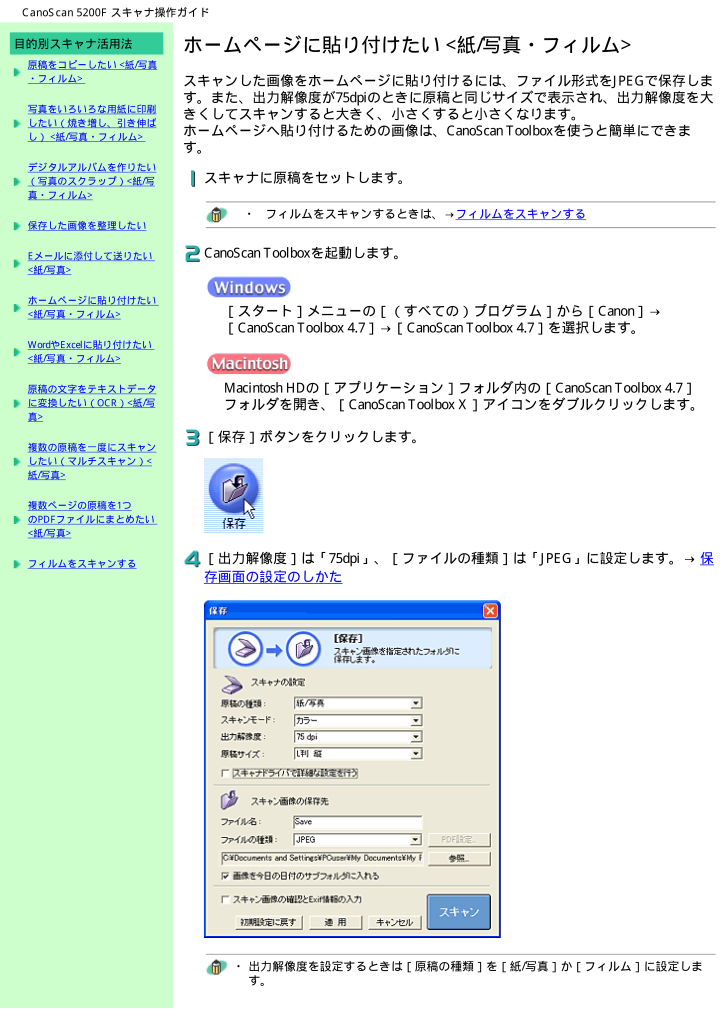
 16人が参考になったと評価しています。
16人が参考になったと評価しています。



